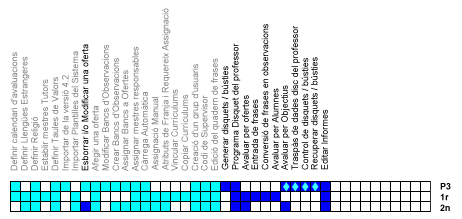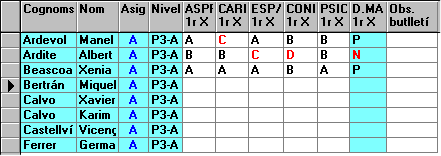|
|
L'objectiu d'aquesta pràctica és avaluar alumnes pel sistema
d'objectius, amb el programa Disc del Professor, i conèixer com
controla l'edició de bústies o disquets i la manera de recuperar-los
en el moment que els diferents especialistes o tutors acaben l'entrada
de qualificacions.
|
| |
|
| |
|
| |
|
|
|
Desenvolupament de la pràctica |
| |
|
| |
1- Avaluar per objectius |
 |
- Obriu la carpeta Disc del Professor i feu clic a la icona Disquet
d'infantil.
- Selecioneu el mestre Roger Mas i escriviu-ne el Codi d'accés
(roge).
- Accediu al menú Fitxers/Avalua per ofertes.
- Modifiqueu la presentació de la finestra seguint els paràmetres
següents:
- Àrea: Descoberta d'un mateix
- Calif.: Activat
- Faltes, Ordre i Obs.: Desactivat
|
| |
|
| |
- Ompliu les qualificacions dels tres primers alumnes amb
les taules de valors: A, B, C i D
que es van definir al Pas 3 dels
exercicis del mòdul 1.
- Per acabar, poseu les qualificacions a l'àrea,
amb la taula de valors oficial: PA o NM (columna
blava).
|
| |
|
| |
- Repetiu els dos passos anteriors seleccionant primer
l'àrea de Descoberta de l'entorn natural i social i
després la d'Intercomunicació i llenguatges.
|
| |
|
| |
2-
Traspàs de les dades d'avaluació |
 |
- Quan s'acaba la sessió
de treball amb l'aplicació Disc del Professor, convé fer
una còpia de seguretat de les dades introduïdes; així,
sempre que s'intenta sortir del programa, avisa amb aquest missatge:
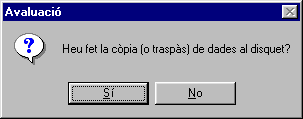
- Si la
resposta és Sí, es pot sortir del programa; però
si la resposta és No, s'obre una finestra que permet
fer la còpia de dades al disquet.
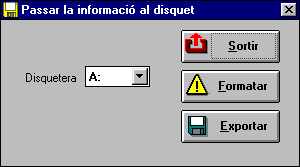
Aquest disquet amb les dades
de l'avaluació que el mestre/a ha fet al seu ordinador serveix
per traspassar l'avaluació a l'ordinador central de l'escola, on
es recullen tots els disquets de tots els mestres per poder fer la impressió
dels informes dels alumnes.
- Per acabar aquesta pràctica, doncs, cal que torneu a passar
les dades del disc del professor al disquet, per poder-les recuperar
l'avaluació feta des del programa WinPri, i que sortiu de l'aplicació.
|
| |
|
| |
3- Control de les bústies o disquets
generats durant el procés de l'avaluació |
 |
- Obriu el menú Fitxers/Currículum
del mòdul Infantil del programa WinPri.
- Comproveu que al final de la taula, i abans de les assignacions
de les avaluacions, a les columnes Disquet i Data apareix
ressenyada una D, la data de creació del disquet/bústia,
respectivament.
- Compareu les dades que presenten els diferents mestres,
recordant a quins mestres heu generat una bústia i a quin un
disquet. Observeu que el programa no diferencia entre si s'ha creat
un disquet o una bústia, sinó que s'indica sempre de la
mateixa manera: una D.
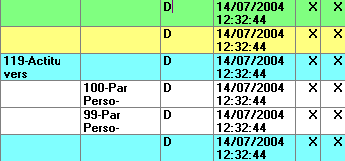
- Obriu el menú Processos/Genera disquets/Bústies.
- Observeu que les assignacions dels mestres d'educació
infantil, a les quals prèviament s'ha creat la bústia
o el disquet (2 bústies i un diquet), apareixen de color
vermell, amb el fons gris.
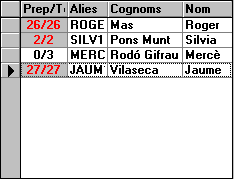
|
| |
|
| |
4- Recuperació de dades
del disquet |
 |
- Inseriu el disquet amb les dades de l'avaluació feta del mestre
Roger Mas a la Unitat A:\.
- Accediu al mòdul Infantil i obriu el menú Processos/Captura
disquets/Bústies.
- Seleccioneu com a Origen: A i premeu el botó Lectura.
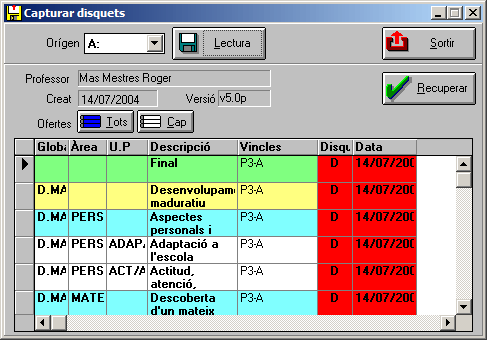
- Comproveu que les dades que apareixen són les
desitjades.
- A l'opció Ofertes escolliu el botó
Tots i premeu Recupera. Un cop recuperades, la columna
Disquet apareixerà buida, i a la columna Data apareixerà
la data de la captura del disquet. També observareu que ambdues
columnes han canviat de color.
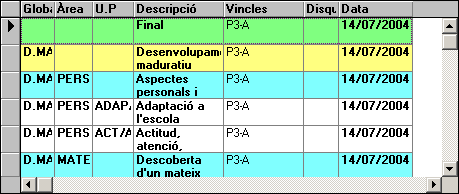
- Per acabar, premeu el botó Surt i retireu el disquet
de la unitat A:\.
|
| |
|
| |
5- Recuperació de dades
de les bústies |
| |
Tot i que no s'ha fet l'avaluació
amb bústies, a la pràctica 2 d'aquest mòdul també
heu creat dues bústies que ara hauríeu de recuperar. |
| |
|
 |
- Obriu el mòdul Infantil
i accediu al menú Processos/Captura disquets/Bústies.
- Seleccioneu com a Origen: Bústia
i premeu el botó Lectura.
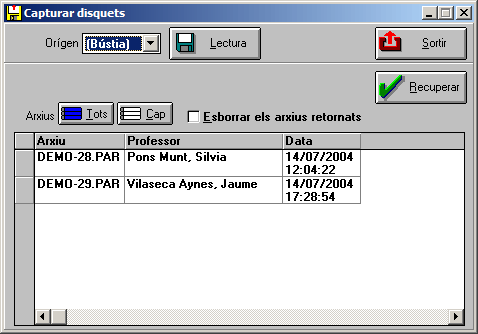
- Seleccioneu Tots els
arxius, activeu l'opció Esborra els arxius retornats
i premeu el botó Recupera.
- Un cop finalitzada la recuperació,
apareix la finestra en blanc i ja podeu sortir amb el botó
corresponent.
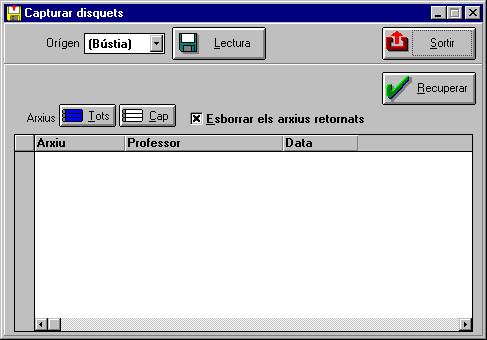
-
Obriu el menú Fitxers/Currículum.
- Desplaceu-vos fins a les columnes Disquet i Data.
Comproveu que la primera apareix buida i la segona conté les
dades del dia i l'hora de recuperació del fitxer.
|
| |
|
|
|
Aparentment, aquest sistema és
molt similar al presentat a la pràctica anterior (avaluació
per continguts), i també podria anar acompanyat d'observacions
o frases convertides en observacions, tal com ja s'ha explicat. El resultat
seria un sistema d'informe mixt.
Heu d'accedir a la propera pràctica
per poder visualitzar les grans diferències existents entre aquests
sistemes.
Si utilitzeu disquets i alguna vegada
no els podeu obrir, o bé apareix l'error 105, la solució
és tornar a copiar les dades en un disquet diferent, preferiblement
nou o acabat de formatar. Quan les dades "viatgen" de casa a
l'escola, amb les dades de l'avaluació a punt de ser recuperades,
una bona mesura de prevenció de possibles errors és passar
la informació en dos disquets diferents.
|
| |
|
| |
|
 |
| |
|